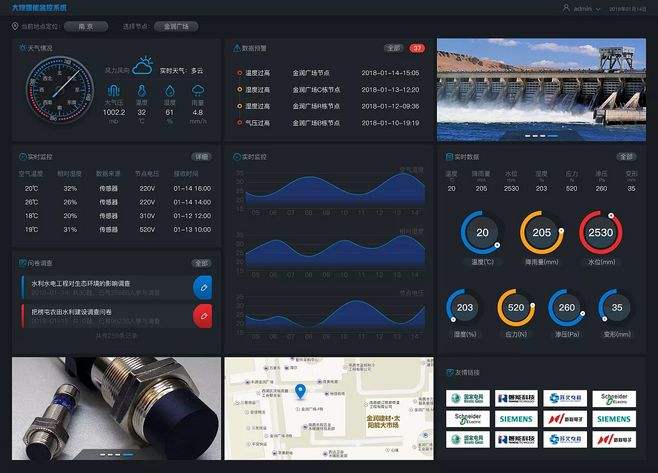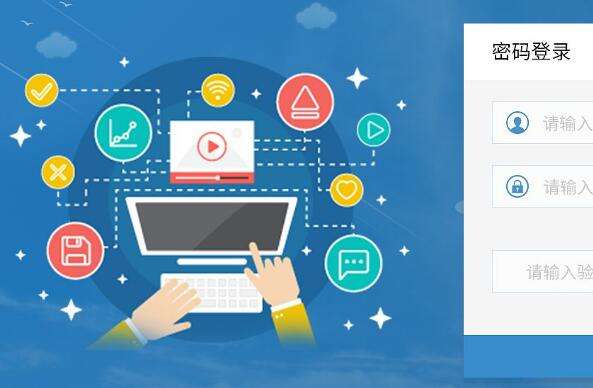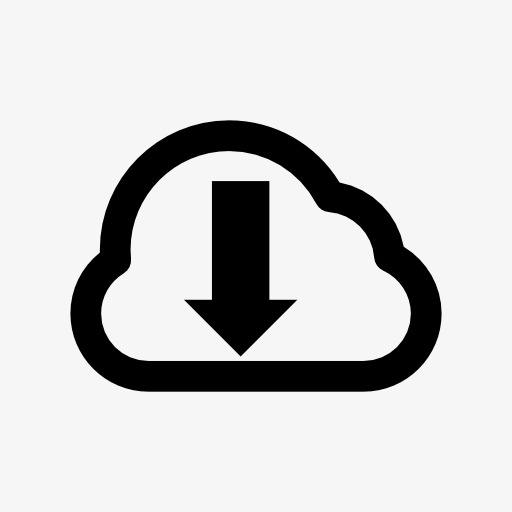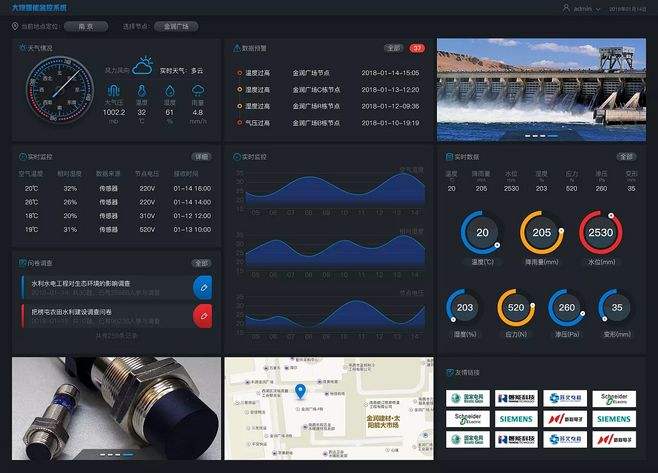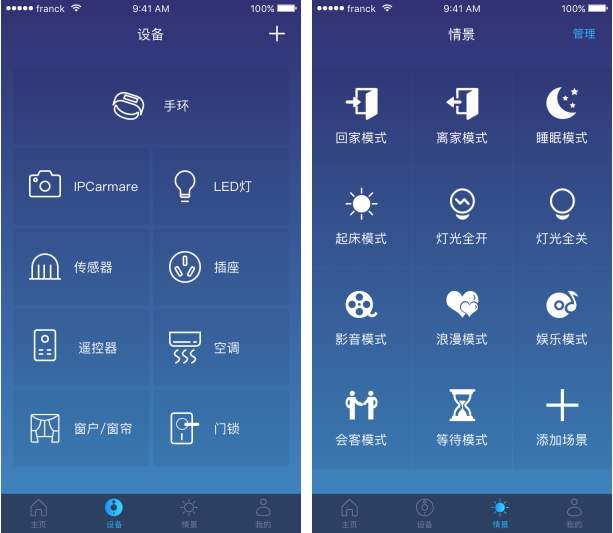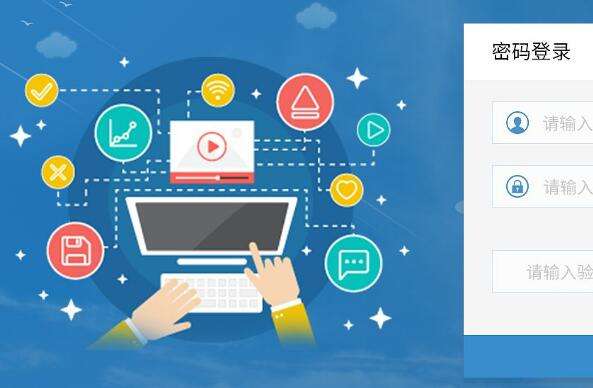CAD迷你看图软件怎么设置打印范围?
2015-05-25 16:20:01文章来源:点点软件园热度:0
CAD迷你看图是一款非常简单、轻巧的看图软件,而且操作非常简单,用户可以在非常短的时间内熟练掌握并且应用,它的图纸清晰度很高,也可以快速找到相应的图纸,还可以测试工程的实际长度,对我们的工作有很大的帮助。那么如果我们打开的是一个大型的图纸,而我们只需要打印图纸中的一小部分,那么如何设置打印范围呢?更多最新IT资讯尽在金顺软件园http://www.jinshun168.com/

方法/步骤
下载好CAD迷你看图软件后打开,会进入操作界面,点击打开图纸找到我们所需要打印的图纸。

打开后,鼠标呈小手状态,滚动鼠标可放大、缩小图纸。
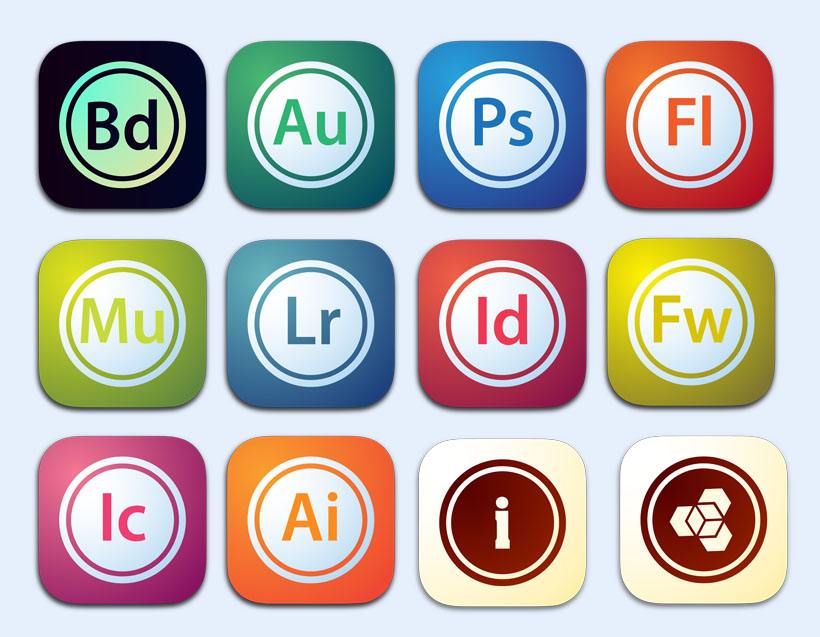
我们不需要把整张图纸都打印出来,而是只打印左边的客厅和餐厅。操作:点击工具栏的打印工具,会转入一个打印页面,我们会发现此时的图纸非常小。

滚动鼠标使图纸放大,选择上方的平移工具,移动到我们需要打印的地方。

再选择左上角的打印设置,选择打印机和合适的纸张,我选的是A3纸横向。设置好后,图纸会变成黑白色。

再选择上面的框选打印,框选出左边的客厅和餐厅,这时候打印界面上的客厅和餐厅已经是最大了。如图1:

最后选择上方的确认打印就可以成功打印出来了。

以上就是CAD迷你看图软件怎么设置打印范围方法介绍,希望能对大家有所帮助!
金顺软件园小编推荐:
CAD2015安装教程 AutoCAD2015中文版安装激活图文教程
以上,就是金顺软件园小编给大家带来的CAD迷你看图软件怎么设置打印范围?全部内容,希望对大家有所帮助!
编辑:格小调